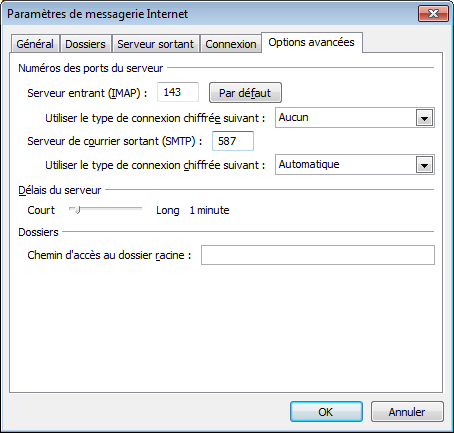Vous consultez actuellement la documentation pour la version 2.0 de BlueMind.
Vous pouvez consulter d'autres versions ou la dernière version publiée
You are currently viewing the documentation for version 2.0 of BlueMind.
Other versions or the latest published version are also available
Configuration du compte utilisateur
La configuration d'un compte IMAP dans Outlook 207 se fait en quelques étapes :
- Lors du 1er démarrage, Outlook propose la création d'un nouveau compte. S'il est déjà installé avec un compte utilisateur et son compte de courrier, passer simplement par le menu Outils > Paramètres du compte
- Dans l'onglet «Messagerie» cliquer sur «Nouveau...»
- Choisir la configuration manuelle en cochant la case idoine puis cliquer sur «Suivant»
- Choisir le service de messagerie «Messagerie Internet» :
Renseigner les paramètres d'accès à la messagerie.
- Choisir IMAP en Type de compte
- Ne pas tester les paramètres du compte maintenant mais configurer des paramètres supplémentaires.
- Le nom est libre, c'est celui qui apparaîtra dans les messages sortant de l'utilisateur.
- L'adresse de messagerie est celle paramétrée par l'administrateur Blue Mind
- Les serveurs de courriers entrant et sortants doivent vous être indiqués par votre administrateur, il sont en général de la forme <nom-serveur>.domaine.com
- Le nom d'utilisateur doit être le nom d'utilisateur complet avec le domaine.
- Le mot de passe est le mot de passe qui a été fourni par l'administrateur et permet de se connecter à Blue Mind.
Cliquer sur «Paramètres supplémentaires» et aller dans l'onglet «Serveur sortant» :
Cocher «Mon serveur sortant (SMTP) requiert une authentification» et choisir «Utiliser les mêmes paramètres que mon serveur de courrier entrant»Dans l'onglet «Options avancées» :
- choisir «Automatique» dans «Utiliser le type de connexion chiffrée suivant»
- positionner le port de "Serveur de courrier sortant(SMTP)" à 587 (ceci permet d'envoyer des mails depuis l'extérieur de la société si votre fournisseur d'accès bloque le port 25)
Cliquer sur OK pour fermer la fenêtre des paramètre avancées et cliquer sur «Tester les paramètres du compte...»
Si le certificat racine du serveur de messagerie n'est pas une autorité reconnue la fenêtre suivante peut apparaître :
Cliquer sur «Oui» pour confirmer l'utilisation du serveur configuré
Le compte est maintenant configuré et apparait avec ses dossiers séparément de «Dossiers personnels»
Configuration du dossier Éléments envoyés
Au premier envoi d'un mail, Outlook demande où stocker les éléments envoyés :
Cliquer sur «Choisir un dossier» et choisir le dossier Sent :
Suppression des messages
Une spécificité d'Outlook 2007 dans la gestion des messages en IMAP est de ne pas utiliser le dossier de corbeille : les mails supprimés sont simplement marqués comme effacés et apparaissent alors barrés dans la liste.
Pour supprimer définitivement un message, il faut utiliser le menu Édition > Purger.